
Cara menyalakan komputer menggunakan keyboard atau mouse
Layak disebutkan secara langsung: artikel ini tidak berbicara tentang menjejalkan komputer ke mode tidur dan membangunkan keyboard atau mouse dari mode tidur. Tidur dapat dianggap sebagai opsi yang nyaman untuk menyalakan / mematikan komputer, tetapi tidak memberikan daya penuh. Artikel ini akan fokus pada pengaktifan penuh komputer.
Tetapi agar komputer dapat dihidupkan menggunakan tombol keyboard atau mouse, perangkat ini harus terhubung ke unit sistem melalui port PS / 2. Keyboard dan mouse USB tidak cocok untuk ini. Kecuali jika Anda menghubungkannya melalui adaptor PS / 2-USB, jika itu perangkat kabel. Tikus dan keyboard nirkabel sedang dalam penerbangan. Remote control mereka, sayangnya, tidak akan berhasil.
Hal kedua yang Anda butuhkan untuk menyelesaikan masalah adalah keberadaan pengaturan BIOS untuk mengaktifkan awal komputer menggunakan keyboard atau mouse. Tidak semua motherboard PC memberikan kemampuan untuk hidup menggunakan tindakan mouse, tetapi banyak yang memungkinkan Anda menggunakan keyboard untuk tujuan ini. Mari kita lihat bagaimana kemampuan untuk menghidupkan komputer dengan keyboard atau mouse diaktifkan pada contoh UEFI BIOS dari dua motherboard - Asus dan Gigabyte.
BIOS UEFI Asus
Di UEFI BIOS motherboard Asus, buka bagian pengaturan lanjutan "Mahir". Selanjutnya, pergi ke ayat"APM".
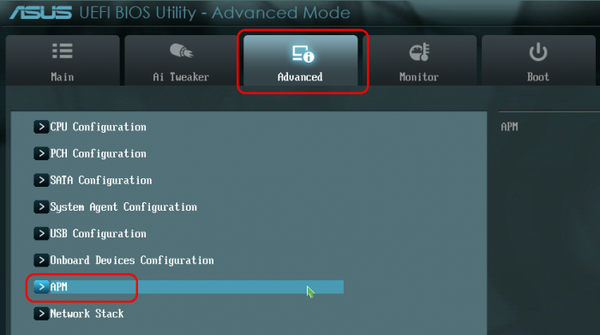

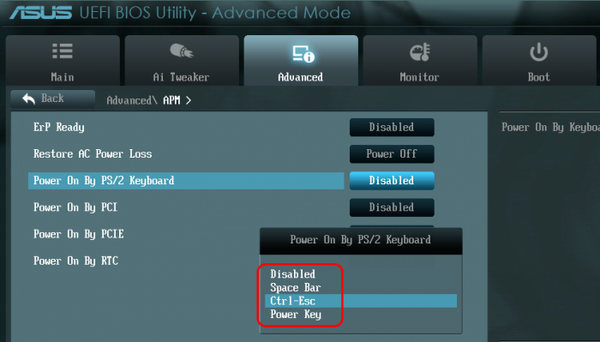
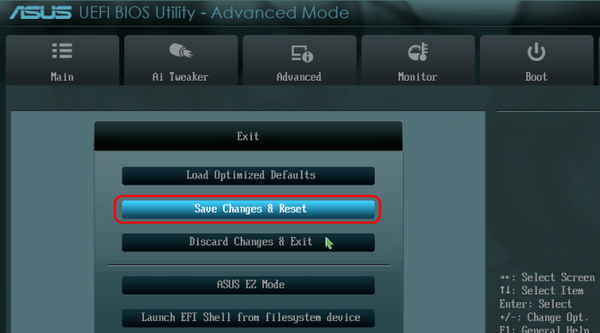
UEFI BIOS Gigabyte
UEFI "DualBIOS" firmware pada motherboard Gigabyte memungkinkan lebih banyak. Kami pergi ke bagian "Manajemen daya". Di sini, omong-omong, kita dapat mengatur pengaturan untuk menyalakan PC dengan jam alarm - tentukan hari, jam, menit, dan detik kapan komputer itu harus dihidupkan setiap hari. Jika kita ingin menetapkan mouse untuk menyalakan komputer, pilih parameter"Nyalakan PC dengan mouse", tekan Enter.
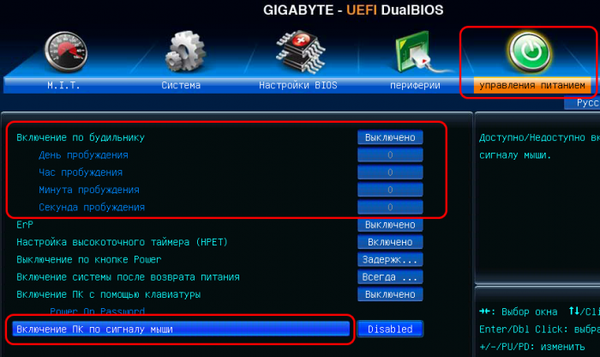
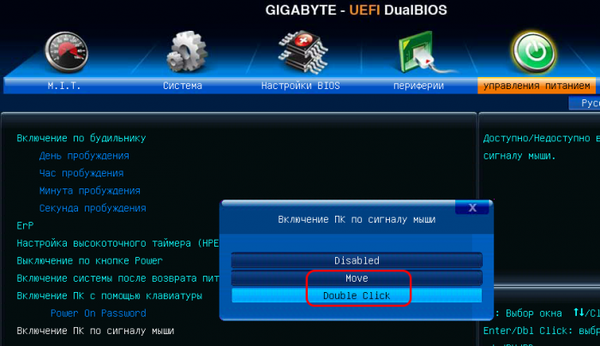
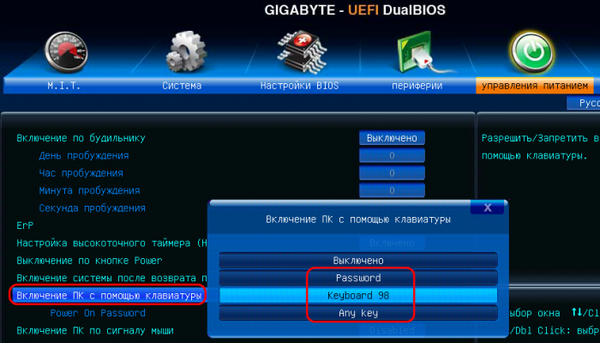
Opsi BIOS lainnya
Dalam implementasi BIOS lain, tentu saja, semuanya akan berbeda. Tetapi biasanya opsi untuk memulai komputer menggunakan keyboard atau mouse diimplementasikan dalam pengaturan daya. Di konsol AMI BIOS, ini, seperti di UEFI Asus, bagian "Kekuasaan", ayat"Konfigurasi APM"parameter"Power On By PS / 2 Keyboard". Di BIOS Award, buka"Pengaturan manajemen daya", ada (secara teori) harus menjadi parameter"Diaktifkan oleh keyboard"dan"Diaktifkan oleh mouse"











